如今,技術如此先進。 幾家不同的公司創造了令人讚嘆的產品,甚至創新了他們現有的產品,以應對行業的不斷發展。 其中一項已改進的功能是在音樂行業中使用的那些項目。
如果您是一個非常精通技術的人,您肯定知道向公眾推出的新設備,其中之一就是 Sonos 等智能揚聲器。 如果你喜歡通過 Spotify 應用程序並且您獲得了 Sonos 揚聲器,關於如何使用的指南 玩 Spotify Sonos 揚聲器上的音樂 將在這裡討論。
因此,如果您想了解更多,請確保留在此頁面上。
內容指南 第1部分:什麼是Sonos揚聲器,它如何工作?第 2 部分:如何玩 Spotify Sonos 揚聲器上的音樂第3部分:摘要
全世界的人們都在使用許多智能揚聲器。 Sonos揚聲器是其中之一。 如果您還沒有,則必須首先了解有關此小工具的更多信息。 我們將在本文的第一部分中詳細解釋。

正如最初提到的,Sonos揚聲器已被確定為該系列產品中的領先設備之一。 在家庭音頻流和收聽方面,它是最佳的領導者。 具備與Google Assistant和Alexa等數字助理應用程序配合使用的能力,許多人確實開始使用這些揚聲器。
更吸引人的是它可以容納和支持一些音樂流媒體服務,這使得它的流媒體庫確實可以擴展。 這個純粹支持Audible、Tidal、Pandora、Stitcher,當然還有 Spotify.
使用Sonos揚聲器,您將獲得最佳的聆聽體驗,因為它已經開發出一種方法,可以在家中任何地方播放幾個不同的曲目,將這些歌曲同步在一起,並且僅使用移動電話進行控制。
Sonos通過使用無線網絡來執行在家中設置的每個揚聲器與控制器(或用於控制的設備)之間的通信和連接。 為了使用Sonos揚聲器,您需要將其連接到將要連接控制器的同一WiFi網絡上。 一旦成功建立連接,音樂播放現在將變得容易得多。
現在,一旦您在家庭的其他地方添加了其他揚聲器,音樂體驗就會升級到一個全新的水平。 您可以讓一個揚聲器播放一首歌曲,而另一個揚聲器播放另一首歌曲。 您可以通過使用移動設備作為控制器來做到這一點。
既然您對 Sonos 揚聲器有了更多的了解以及它的實際工作原理,我們現在將深入研究您必須執行的方式才能成功播放 Spotify Sonos 揚聲器上的音樂。

在這部分,我們將解釋兩種玩法 Spotify Sonos 揚聲器上的音樂。 如果您是 Spotify 高級用戶或免費 Spotify 用戶。 讓我們首先討論溢價指南 Spotify 用戶。
如果你是 Spotify 愛人從那時起,你肯定知道有兩種類型 Spotify 用戶: 免費和高級。 為了成為高級用戶,需要支付一定的月租費。
作為高級用戶,可以享受無限的功能和特性 Spotify 有。 您可以下載歌曲離線聆聽和播放,無限跳曲和選歌,避免重複廣告,體驗不間斷的音樂體驗。 作為溢價 Spotify 用戶讓 lplay 變得更容易 Spotify Sonos 揚聲器上的音樂。
以下是您需要遵循的指南。
要了解有關這些步驟的更多信息,您需要繼續閱讀本文。
您需要完成的第一件事是在設備(手機,平板電腦甚至個人計算機)上安裝Sonos應用程序。 您可以免費下載和安裝它。
成功安裝後,您可以通過執行並遵循將在應用程序中看到的所有步驟,繼續進行Sonos揚聲器的設置。
您還應該注意點擊“添加音樂服務 ”按鈕和 選擇“Spotify“ 您將看到的選項中。 同時確保“從以下位置控制 Sonos Spotify ”已在“設置”標籤中打開。

現在您已經正確安裝了 Sonos 應用程序,您需要打開您的 Spotify 您設備上的應用程序。 確保設備和 Sonos 揚聲器都連接到同一個 WiFi 網絡。 如果您還沒有登錄,您可以輸入您的 Spotify 憑據和信息進行。
成功設置所有內容後,您可以點擊並播放任何 Spotify 您想要在 Sonos 揚聲器上播放的歌曲以及 從可用設備中選擇。 如本文第一部分所述,如果要在家中使用多個Sonos揚聲器,則可以使用設備和Sonos應用程序控製播放哪首歌曲。
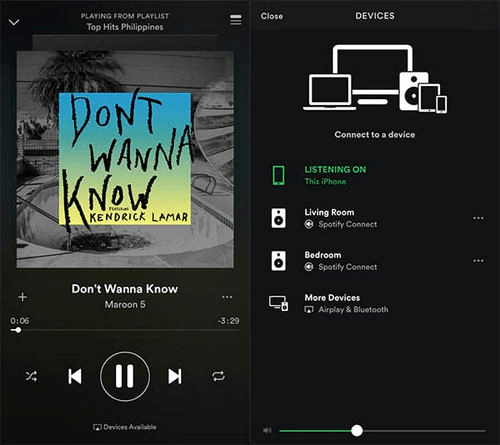
所以以上是您需要弄清楚才能玩的 3 個簡單步驟 Spotify Sonos 揚聲器上的音樂。
如果您不是高級會員,現在就會出現困境 Spotify user 這意味著你是免費用戶。 好吧,如果你是一個免費的 Spotify 用戶,以下指南將對您有所幫助。
萬一你碰巧是個免費的 Spotify 用戶,您不必太擔心,因為您仍然可以使用 Sonos 揚聲器享受聆聽體驗。 免費 Spotify 與高級用戶相比,用戶當然具有更有限的功能。 如果你是免費用戶,你可以玩 Spotify 通過互聯網免費使用 Sonos 揚聲器播放音樂。
您無法下載歌曲進行離線播放,並且在整個音樂體驗過程中會遇到大量重複的廣告。
為了讓您享受 Spotify 歌曲,即使你是免費的 Spotify 用戶,你只需要確保你將使用一個很棒的第三方工具,它能夠下載你最喜歡的 Spotify 歌曲。 在這裡,我們將進一步了解 DumpMedia Spotify Music Converter.
如果您還不知道,這個專業的軟件應用程序能夠將您最喜歡的 Spotify 歌曲不僅可以是任何格式 MP3 (以及其他流行和未知格式),使其足夠靈活,可以滿足您的任何需求。
除了這件好事,您還可以享受它取消歌曲的 DRM(數字版權管理)保護的功能(因為我們都知道 Spotify 歌曲受 DRM 保護)以及轉換。 使用這個,你可以玩 Spotify 隨時隨地在 Sonos 揚聲器上離線播放音樂。
這是使用此步驟的簡單步驟。
讓我們進一步研究這些步驟。
當然,您需要做的第一件事就是 DumpMedia Spotify Music Converter 下載並安裝在您的個人計算機上。 完成後,只需打開並啟動程序即可啟動您的程序 Spotify 應用程序。
您可以通過執行拖放操作甚至只添加文件的 URL(網頁鏈接)。 該程序支持批量轉換,不僅可以轉換文件,還可以轉換數字。 一次轉換很多不是問題。

導入並上傳要轉換的歌曲後,下一步是選擇輸出格式。 確保您將在屏幕上看到的格式中選擇您想要的任何格式。 在這種情況下,我們應該將歌曲轉換為眾多媒體播放器普遍支持的格式。
您可以將歌曲轉換為 MP3 格式。您可以前往“將所有任務轉換為 位於屏幕右上角的“”按鈕。
最後一步是 點擊“轉換”按鈕 開始轉換過程。 由於該程序的設計功能比任何其他轉換器快五倍,因此只需要花費一些時間。

轉換完成後,狀態欄將顯示在屏幕上,您可以在其中監視每首歌曲的處理進度。
現在我們得到了 Spotify 使用此轉換和下載的歌曲 DumpMedia Spotify Music Converter,您只需將這些轉換後的歌曲導入到Sonos揚聲器支持的任何媒體或音樂播放器中,例如Google Play音樂,Amazon Music等。
兩種玩法 Spotify Sonos 揚聲器上的音樂已在本文中進行了討論並得到了很好的解釋。 無論您是高級用戶還是免費用戶,您都有指南。
您是否也在尋找此類指南? 為什麼不使用本文中介紹的內容呢? 如果您有使用過的經驗,為什麼不在這篇文章中分享您的想法?
